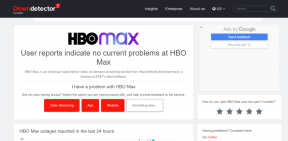Kaip nemokamai sukurti įkeliamą „Mac“ atsarginę kopiją
Įvairios / / December 02, 2021

Dabar, nors jų koncepcija gali būti tokia pati, ne visos atsarginės kopijos yra vienodos. Yra paprastų „duomenų“ atsarginių kopijų, pavyzdžiui, tas, kurias galite sukurti naudodami „Apple“ laiko mašiną. Tačiau yra ir kitų atsarginių kopijų, vadinamų „paleidžiamas“ atsargines kopijas, kurios yra be galo naudingos, nes jos ne tik suteikia prieigą prie informacijos, bet ir leidžia naudoti kitus „Mac“ kompiuterius taip, tarsi jie būtų jūsų pačių. Jie tai pasiekia paversdami atsarginę kopiją įkrovos disku, kaip ir jūsų „Mac“ kietąjį diską, todėl galite naudoti jį su bet kuriuo kitu „Mac“.
Štai kaip sukurti savąjį ir kaip jį paleisti kituose „Mac“ kompiuteriuose:
Paruoškite standųjį diską
Kad įkrovos atsarginė kopija veiktų, standusis diskas turi būti „Mac OS Extended (Journaled)“ formatu. Jei taip jau yra, tiesiog praleiskite šį veiksmą. Priešingu atveju atidarykite standųjį diską atitinkamu formatu Disko paslaugų programa, kairiajame skydelyje pasirinkite standųjį diską ir spustelėkite Ištrinti skirtukas. Pasirinkite aukščiau paminėtą formatą iš galimų.

Be to, spustelėkite Pertvara skirtuką ir iš Galimybės… pasirinkite GUID skaidinių lentelė. Nepamirškite to, kitaip jūsų įkrovos atsarginė kopija neveiks.

Svarbi pastaba: Nepamirškite, kad išorinis standusis diskas, kurį planuojate naudoti, turi būti bent tokio pat dydžio kaip jūsų Mac kompiuteryje esantis diskas, kurio atsarginę kopiją norite sukurti.
Įkrovos atsarginės kopijos kūrimas
1 žingsnis: Eikite į ši svetainė ir parsisiųsti Puiku!, atsarginės kopijos kūrimo įrankis, kurį naudosime šioje pamokoje. Yra mokama programos versija, tačiau nemokamos to daugiau nei pakanka tam, ką norime pasiekti.

2 žingsnis: Prijunkite išorinį standųjį diską prie „Mac“ ir atidarykite Puiku! Kai pasirodys programos langas, pasirinkite Macintosh HD (arba kaip pavadintas jūsų „Mac“ standusis diskas). Kopijuoti lauke, tada pasirinkite išorinį standųjį diską į lauke. Ant naudojant lauką, pasirinkite Atsarginė kopija – visi failai variantas.

3 veiksmas: Toliau spustelėkite Galimybės… mygtuką. Ant Generolas skirtuką, po Kopijavimo metu meniu, pasirinkite Ištrinkite [išorinį standųjį diską], tada nukopijuokite failus iš Macintosh HD. Pagal Sėkmingai užbaigus meniu nedvejodami pasirinkite bet kurią parinktį. Be to, taip pat galite pasirinkti pataisyti leidimus „Mac“ vidiniame standžiajame diske prieš pradėdami kurti atsarginę kopiją.

Baigę spustelėkite Gerai ir tada spustelėkite Kopijuoti dabar. Įveskite slaptažodį, kad patvirtintumėte atsarginę kopiją, ir viskas!
Įkrovos atsarginės kopijos naudojimas kitame „Mac“.
Įkrovos atsarginės kopijos naudojimas kitame „Mac“ yra paprastas ir paprastas: tiesiog prijunkite išorinį standųjį diską prie kito „Mac“ ir atidarykite Parinktys skydelis. Ten, po Sistema, spustelėkite Paleisties diskas parinktį, pasirinkite išorinį standųjį diską, kuriame yra įkrovos atsarginė kopija, ir spustelėkite Perkrauti….

Arba galite paleisti kitą „Mac“ tiesiai iš įkrovos atsarginės kopijos. Norėdami tai padaryti, paleiskite kitą „Mac“ ir tuo pačiu metu paspausdami Parinktis klavišą ir pasirinkite įkrovos atsarginę kopiją iš skirtingų standžiųjų diskų, kurie rodomi ekrane.

Štai taip. Dabar „Mac“ visada galite nešiotis su savimi kišenėje.